Pendahuluan
Microsoft Word adalah perangkat lunak pengolah kata yang paling banyak digunakan di dunia. Salah satu fungsi dasar yang seringkali dibutuhkan adalah mengubah ukuran halaman. Mengubah ukuran halaman penting untuk berbagai keperluan, seperti menyesuaikan dengan standar percetakan, membuat dokumen presentasi, atau sekadar memberikan tampilan yang lebih estetis. Artikel ini akan membahas secara mendalam cara mengubah ukuran halaman di Microsoft Word, mencakup berbagai metode, tips, dan trik untuk memastikan Anda dapat melakukannya dengan efektif dan efisien.
Mengapa Ukuran Halaman Penting?
Ukuran halaman dalam dokumen Word bukan hanya soal estetika, tetapi juga fungsionalitas. Berikut beberapa alasan mengapa penting untuk memahami dan menguasai cara mengubah ukuran halaman:
- Standar Percetakan: Berbagai jenis dokumen, seperti surat, laporan, buku, dan brosur, memiliki standar ukuran halaman tertentu yang harus dipatuhi. Misalnya, surat bisnis biasanya menggunakan ukuran Letter (8.5 x 11 inci), sedangkan buku sering menggunakan ukuran A5 (148 x 210 mm).
- Presentasi yang Efektif: Untuk dokumen presentasi, seperti slide atau poster, ukuran halaman yang tepat akan memastikan konten terlihat jelas dan mudah dibaca oleh audiens. Ukuran yang terlalu kecil dapat membuat teks sulit dibaca, sementara ukuran yang terlalu besar dapat membuat tampilan terlihat tidak proporsional.
- Efisiensi Penggunaan Kertas: Dengan menyesuaikan ukuran halaman dengan konten yang ada, Anda dapat menghemat penggunaan kertas saat mencetak dokumen. Ini tidak hanya ramah lingkungan, tetapi juga dapat mengurangi biaya percetakan.
- Konsistensi Visual: Menggunakan ukuran halaman yang konsisten di seluruh dokumen atau serangkaian dokumen akan menciptakan tampilan yang profesional dan terorganisir. Ini penting untuk membangun citra merek yang kuat dan meningkatkan kredibilitas.
- Kesesuaian dengan Perangkat: Ukuran halaman juga perlu disesuaikan dengan perangkat yang akan digunakan untuk menampilkan dokumen. Misalnya, dokumen yang akan dibaca di tablet atau ponsel mungkin memerlukan ukuran halaman yang berbeda dibandingkan dengan dokumen yang akan dicetak.
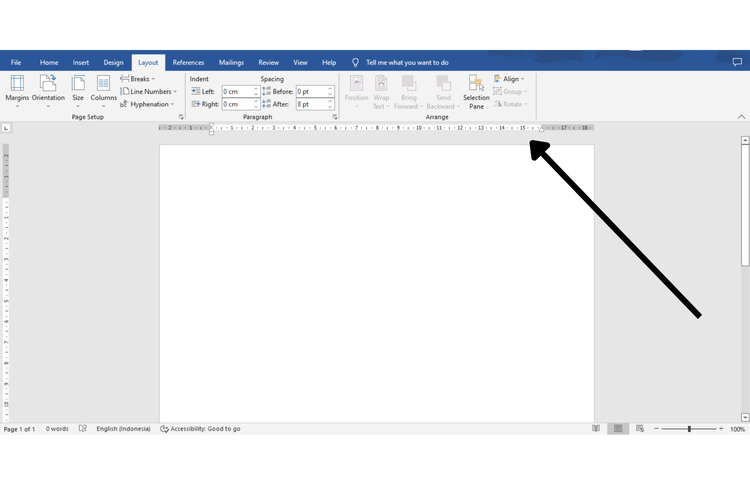
Metode Mengubah Ukuran Halaman di Microsoft Word
Ada beberapa metode yang dapat Anda gunakan untuk mengubah ukuran halaman di Microsoft Word. Setiap metode memiliki kelebihan dan kekurangan masing-masing, tergantung pada kebutuhan dan preferensi Anda. Berikut adalah penjelasan rinci tentang setiap metode:
1. Menggunakan Tab "Layout" (atau "Page Layout" di Versi Lama)
Ini adalah metode yang paling umum dan mudah digunakan untuk mengubah ukuran halaman.
- Langkah 1: Buka dokumen Word yang ingin Anda ubah ukuran halamannya.
- Langkah 2: Klik tab "Layout" di ribbon (atau "Page Layout" di versi Word yang lebih lama). Tab ini biasanya terletak di antara tab "Insert" dan "References".
- Langkah 3: Di grup "Page Setup", klik tombol "Size". Sebuah menu dropdown akan muncul menampilkan berbagai pilihan ukuran halaman standar, seperti Letter, Legal, A4, A5, dan lain-lain.
- Langkah 4: Pilih ukuran halaman yang Anda inginkan dari menu dropdown. Ukuran halaman dokumen Anda akan langsung berubah sesuai dengan pilihan Anda.
- Kustomisasi: Jika Anda tidak menemukan ukuran halaman yang sesuai dengan kebutuhan Anda di menu dropdown, Anda dapat memilih opsi "More Paper Sizes…" di bagian bawah menu. Jendela "Page Setup" akan terbuka, memungkinkan Anda untuk memasukkan lebar dan tinggi halaman secara manual.
2. Menggunakan Jendela "Page Setup"
Jendela "Page Setup" memberikan kontrol yang lebih detail atas pengaturan halaman, termasuk ukuran, margin, orientasi, dan tata letak.
- Langkah 1: Buka dokumen Word yang ingin Anda ubah ukuran halamannya.
- Langkah 2: Klik tab "Layout" (atau "Page Layout").
- Langkah 3: Di grup "Page Setup", klik panah kecil di sudut kanan bawah. Ini akan membuka jendela "Page Setup".
- Langkah 4: Di jendela "Page Setup", pilih tab "Paper".
- Langkah 5: Di bagian "Paper size", Anda dapat memilih ukuran halaman dari menu dropdown atau memasukkan lebar dan tinggi halaman secara manual di kotak "Width" dan "Height".
- Langkah 6: Klik tombol "OK" untuk menerapkan perubahan.
3. Mengubah Ukuran Halaman untuk Bagian Tertentu dari Dokumen
Terkadang, Anda mungkin hanya ingin mengubah ukuran halaman untuk bagian tertentu dari dokumen, misalnya, untuk membuat lampiran dengan ukuran halaman yang berbeda. Untuk melakukan ini, Anda perlu menggunakan "section breaks".
- Langkah 1: Letakkan kursor di awal bagian yang ingin Anda ubah ukuran halamannya.
- Langkah 2: Klik tab "Layout".
- Langkah 3: Di grup "Page Setup", klik tombol "Breaks". Sebuah menu dropdown akan muncul.
- Langkah 4: Pilih jenis section break yang sesuai dengan kebutuhan Anda. Ada beberapa pilihan:
- Next Page: Memulai bagian baru di halaman berikutnya.
- Continuous: Memulai bagian baru di halaman yang sama.
- Even Page: Memulai bagian baru di halaman genap berikutnya.
- Odd Page: Memulai bagian baru di halaman ganjil berikutnya.
- Langkah 5: Setelah Anda memasukkan section break, pindahkan kursor ke bagian yang baru dibuat.
- Langkah 6: Ubah ukuran halaman menggunakan salah satu metode yang telah dijelaskan sebelumnya (tab "Layout" atau jendela "Page Setup"). Perubahan hanya akan berlaku untuk bagian yang dipilih.
- Penting: Pastikan opsi "Apply to" di jendela "Page Setup" diatur ke "This section" agar perubahan hanya berlaku untuk bagian yang dipilih.
4. Menggunakan Template dengan Ukuran Halaman yang Sudah Ditentukan
Jika Anda sering membuat dokumen dengan ukuran halaman tertentu, menggunakan template dapat menghemat waktu dan tenaga.
- Langkah 1: Buka Microsoft Word.
- Langkah 2: Di layar awal, Anda akan melihat berbagai pilihan template. Anda juga dapat mencari template secara online dengan mengetikkan kata kunci seperti "resume template", "brochure template", atau "flyer template" di kotak pencarian.
- Langkah 3: Pilih template yang sesuai dengan kebutuhan Anda. Perhatikan deskripsi template untuk mengetahui ukuran halaman yang digunakan.
- Langkah 4: Setelah Anda membuka template, Anda dapat langsung mulai mengedit konten tanpa perlu khawatir tentang mengubah ukuran halaman.
Tips dan Trik Tambahan
- Perhatikan Margin: Setelah mengubah ukuran halaman, pastikan margin dokumen Anda masih sesuai. Margin yang terlalu kecil dapat membuat teks terlihat terlalu dekat dengan tepi halaman, sementara margin yang terlalu besar dapat membuang-buang ruang.
- Gunakan "Print Preview": Sebelum mencetak dokumen, selalu gunakan fitur "Print Preview" untuk melihat bagaimana dokumen akan terlihat setelah dicetak. Ini akan membantu Anda mengidentifikasi masalah seperti teks yang terpotong atau gambar yang tidak proporsional.
- Simpan sebagai PDF: Jika Anda ingin memastikan ukuran halaman dokumen tetap sama saat dibagikan kepada orang lain, simpan dokumen sebagai file PDF. Format PDF akan mempertahankan tata letak dan format dokumen, terlepas dari perangkat atau sistem operasi yang digunakan untuk membukanya.
- Eksperimen dengan Ukuran Kustom: Jangan takut untuk bereksperimen dengan ukuran halaman kustom untuk menciptakan tampilan yang unik dan menarik. Namun, pastikan ukuran halaman yang Anda pilih sesuai dengan tujuan dokumen Anda dan mudah dicetak.
- Perbarui Driver Printer: Pastikan driver printer Anda sudah diperbarui ke versi terbaru. Driver yang usang dapat menyebabkan masalah saat mencetak dokumen dengan ukuran halaman yang tidak standar.
- Gunakan Fitur "Scale to Fit Paper": Jika Anda perlu mencetak dokumen dengan ukuran halaman yang tidak sesuai dengan ukuran kertas yang tersedia, Anda dapat menggunakan fitur "Scale to Fit Paper" di pengaturan printer. Fitur ini akan secara otomatis menyesuaikan ukuran dokumen agar sesuai dengan ukuran kertas yang digunakan.
Kesimpulan
Mengubah ukuran halaman di Microsoft Word adalah keterampilan dasar yang penting untuk dikuasai. Dengan memahami berbagai metode dan tips yang telah dijelaskan dalam artikel ini, Anda akan dapat dengan mudah menyesuaikan ukuran halaman dokumen Anda sesuai dengan kebutuhan dan preferensi Anda. Ingatlah untuk selalu memperhatikan margin, menggunakan "Print Preview", dan menyimpan dokumen sebagai PDF untuk memastikan tampilan yang konsisten dan profesional. Dengan latihan dan eksperimen, Anda akan menjadi ahli dalam mengubah ukuran halaman di Microsoft Word.

